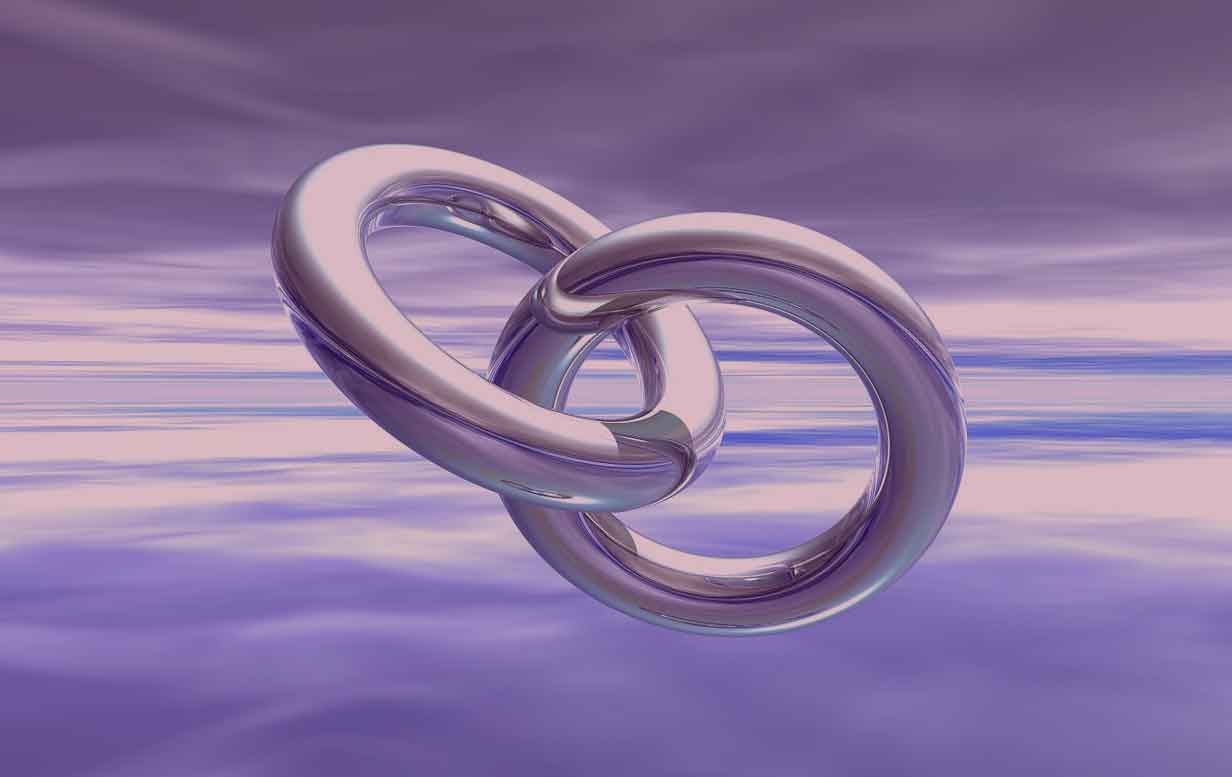Cara membuat hyperlink antar file dan sheet di Microsoft Excel
Microsoft Excel adalah aplikasi pengolah data yang sangat populer dalam dunia bisnis dan akademis. Namun, terkadang pengguna tidak mengetahui bagaimana cara membuat hyperlink antar file dan sheet di Excel. Hyperlink adalah tautan yang menghubungkan antara satu file atau sheet dengan file atau sheet lainnya. Dalam artikel ini, kita akan membahas cara membuat hyperlink antar file dan sheet di Excel.
Membuat Hyperlink Antar File di Excel
Pertama-tama, kita akan membahas bagaimana cara membuat hyperlink antar file di Excel. Hal ini penting dilakukan jika Anda ingin menghubungkan antara satu file Excel dengan file Excel lainnya.
Langkah 1: Buka file Excel yang ingin dihubungkan dengan file lainnya
Pertama-tama, buka file Excel yang ingin dihubungkan dengan file Excel lainnya. Kemudian, buka lembar kerja di mana Anda ingin menambahkan hyperlink.
Langkah 2: Pilih teks atau gambar untuk dijadikan hyperlink
Pilih teks atau gambar yang ingin dijadikan hyperlink. Kemudian, klik kanan pada teks atau gambar tersebut dan pilih “Hyperlink” dari menu konteks.
Langkah 3: Pilih file yang ingin dihubungkan
Pilih file yang ingin dihubungkan dari kotak dialog yang muncul. Anda dapat menavigasi ke folder yang berisi file tersebut atau memasukkan alamat file secara manual di daerah “Alamat”.
Langkah 4: Tambahkan teks alternatif untuk hyperlink
Tambahkan teks alternatif untuk hyperlink di daerah “Teks Alternatif”. Teks ini akan ditampilkan jika hyperlink tidak dapat diakses.
Langkah 5: Klik OK
Klik OK untuk menambahkan hyperlink ke teks atau gambar yang telah dipilih.
Membuat Hyperlink Antar Sheet di Excel
Selanjutnya, kita akan membahas bagaimana cara membuat hyperlink antar sheet di Excel. Hal ini penting dilakukan jika Anda ingin menghubungkan antara satu lembar kerja dengan lembar kerja lainnya dalam satu file Excel.
Langkah 1: Buka file Excel yang ingin dihubungkan antar sheet
Pertama-tama, buka file Excel yang ingin dihubungkan antar sheet. Kemudian, buka lembar kerja di mana Anda ingin menambahkan hyperlink.
Langkah 2: Pilih teks atau gambar untuk dijadikan hyperlink
Pilih teks atau gambar yang ingin dijadikan hyperlink. Kemudian, klik kanan pada teks atau gambar tersebut dan pilih “Hyperlink” dari menu konteks.
Langkah 3: Pilih sheet yang ingin dihubungkan
Pilih sheet yang ingin dihubungkan dari kotak dialog yang muncul. Pilih sheet di daerah “Lembar Kerja” dan masukkan nama range yang ingin Anda tautkan di daerah “Jangkauan Sel”.
Langkah 4: Tambahkan teks alternatif untuk hyperlink
Tambahkan teks alternatif untuk hyperlink di daerah “Teks Alternatif”. Teks ini akan ditampilkan jika hyperlink tidak dapat diakses.
Langkah 5: Klik OK
Klik OK untuk menambahkan hyperlink ke teks atau gambar yang telah dipilih.
FAQ
Berikut adalah FAQ tentang cara membuat hyperlink antar file dan sheet di Excel:
1. Apa keuntungan membuat hyperlink antar file atau sheet di Excel?
Membuat hyperlink antar file atau sheet di Excel dapat memudahkan navigasi antara file atau sheet yang berbeda. Hal ini sangat berguna jika Anda memiliki banyak file atau sheet di Excel dan ingin menghemat waktu dalam pencarian data.
2. Bagaimana cara menemukan hyperlink yang telah dibuat di Excel?
Untuk menemukan hyperlink yang telah dibuat di Excel, klik pada hyperlink itu sendiri. Hal ini akan membuka file atau sheet yang ditautkan. Anda juga dapat mengklik kanan hyperlink dan memilih “Edit Hyperlink” untuk melihat atau mengedit alamat hyperlink.
Video Tutorial
Berikut adalah video tutorial tentang cara membuat hyperlink antar file dan sheet di Excel: